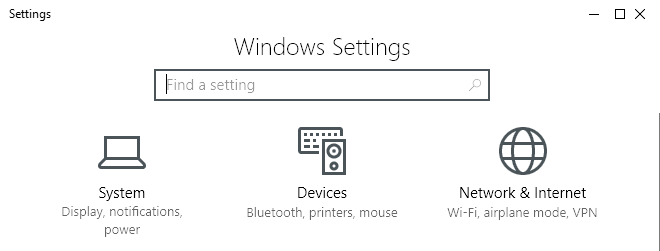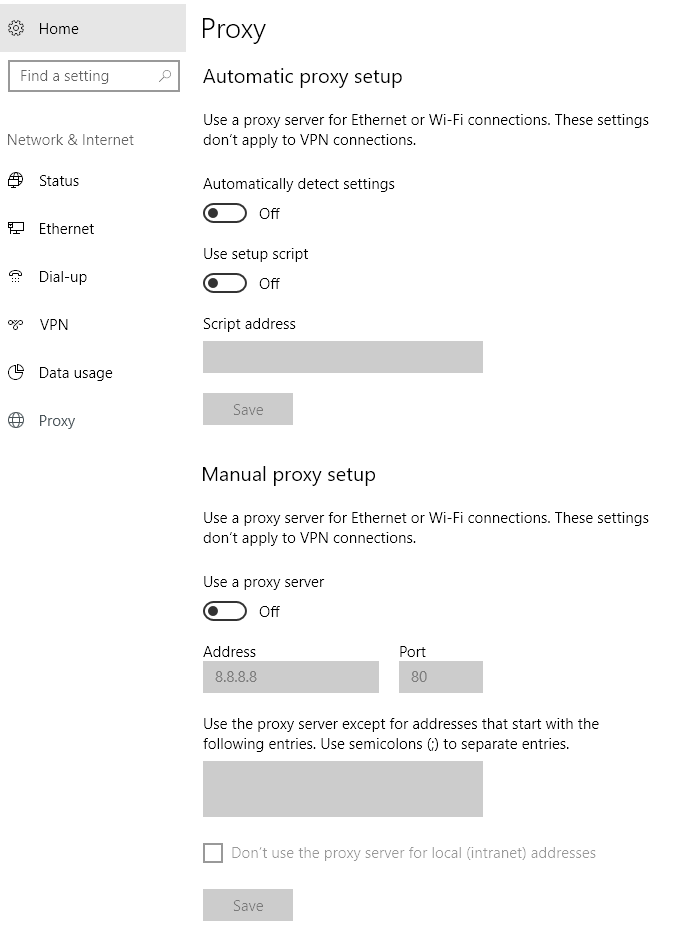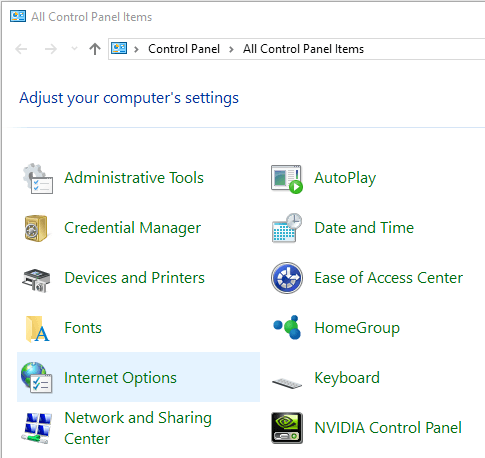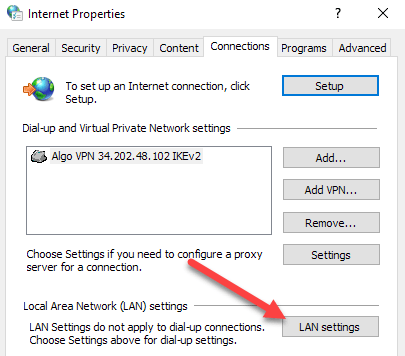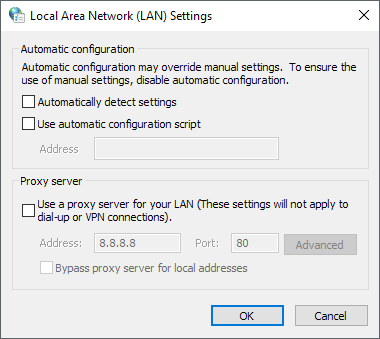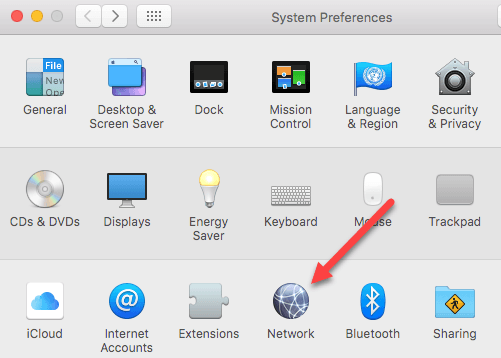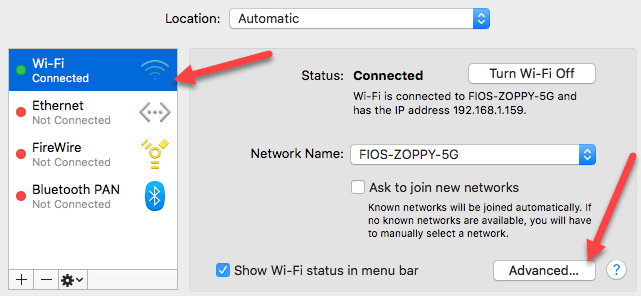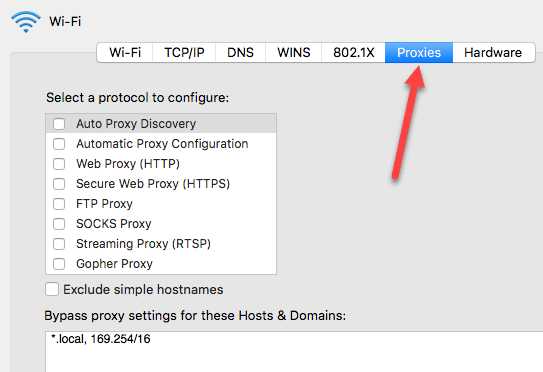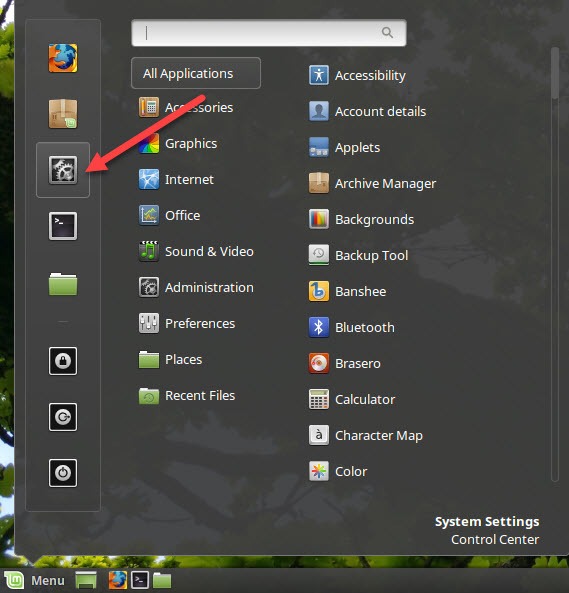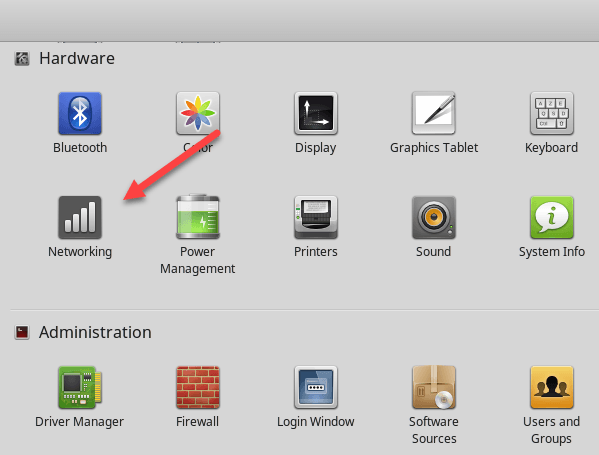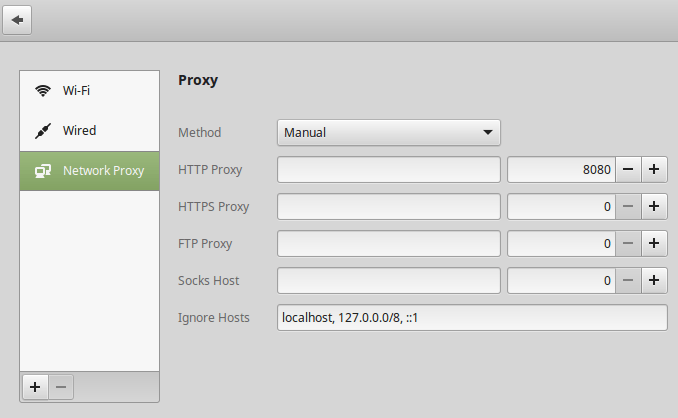İnternet bağlantınızın olması gerekenden daha yavaş olduğunu düşünüyorsanız veya bazı web sitelerinin tarama sırasında engellendiğini fark ederseniz, bunun nedeni tüm İnternet trafiğiniz olabilir. Bir proxy sunucusu üzerinden geçiyor.
Bir proxy sunucusu, temelde sizin ve ISS'niz arasında bulunan başka bir bilgisayardır. Çalışan bilgisayarlardan gelen ve giden web trafiğini filtrelemek için genellikle şirket ortamlarında yapılandırılır. Bu makalede, bilgisayarınızın gerçekte bir proxy sunucusu kullanıp kullanmadığını görmek için proxy ayarlarınızı nasıl kontrol edeceğinizi göstereceğim.
Çoğu durumda, gerçekten dönüşemeyeceksiniz. Bir yönetici tarafından kontrol edildiğinden proxy sunucunun kapalı. Ancak, kişisel bilgisayarların yanlışlıkla veya kötü amaçlı olarak bir proxy sunucu kullanmaya ayarlandığı zamanlar vardır.
Windows'ta Proxy Ayarlarını Denetle
Windows'ta, çoğu tarayıcı proxy ayarlarını kullanır. bilgisayarda ayarla. Her tarayıcının proxy ayarlarını yapmak için bir ayarları sayfası vardır, ancak normalde Windows'taki ayarlar iletişim kutusuna bağlanırlar.
Windows 10'da, ayarları değiştirmeye ilişkin iki yol vardır: Ayarlar uygulaması aracılığıyla veya geleneksel Kontrol Paneli aracılığıyla. Kontrol Paneli yöntemi, Windows 7, 8 veya Windows Vista için kullanmanız gereken şey olduğu için burada her iki yöntemden de bahsedeceğim.
Windows 10 Ayarları Uygulaması
Tıkla
Sol taraftaki bölmede, en alttaki Yakın kopya'yı tıklayın.
Burada, Windows'da bir proxy oluşturmayla ilgili tüm ayarlara sahipsiniz. Temel olarak iki yapılandırmaya bölünmüştür: Otomatikveya Manuelproxy kurulumu. Vakaların% 99'unda, her şey Kapalıolarak ayarlanmalıdır. Herhangi bir şey açıksa, web trafiğiniz bir proxy'den geçiyor olabilir.
Denetim Masası
Windows'un eski bir sürümünü kullanıyorsanız veya eski şekli seviyorsanız aynı ayarları Denetim Masası'ndan düzenleyebilirsiniz. Ayarları düzenlemek için hangisini seçerseniz seçin, Windows'da yalnızca bir grup proxy ayarı vardır.
Denetim Masası'nı açtıktan sonra, İnternet Seçenekleri'ni tıklamanız yeterlidir.
Internet Seçenekleri iletişim kutusunda ilerleyin ve Bağlantılarsekmesini tıklayın ve ardından LAN ayarları'nı tıklayın.
Burada, yukarıda gösterilen Ayarlar uygulamasında olduğu gibi aynı ayarları göreceksiniz. Burada yapılandırdığınız her şey orada görünecek ve tam tersi.
Mac OS X'te Proxy Ayarlarını Denetle
Eğer OS X ile Mac kullanıyor, sonra prosedür benzer. Sistem Tercihleri 'nde proxy ayarlarını değiştirmelisiniz, çünkü çoğu tarayıcı otomatik olarak denetlenir.
Açık Sistem Tercihler ve Ağ'ı tıklayın. Sol tarafta, bağlı veya aktif ağ bağlantısını seçtiğinizden emin olun. Her bir ağ bağlantısı türü için farklı proxy ayarlarına sahip olabilirsiniz.
Altta, Gelişmişdüğmesini tıklayın. Proxy'lersekmesini tıklayın ve yapılandırabileceğiniz bir dizi farklı protokol görürsünüz.
Örneğin Web Proxy (HTTP)'yi tıklarsanız, proxy sunucusu IP adresini, bağlantı noktası numarasını, kullanıcı adını ve parolayı girebilirsiniz.
Linux'ta Proxy Ayarlarını Denetle
Linux'ta, hangi dağılımın çalıştığına bağlı olarak değişir. Çoğunlukla, yine de, KDE veya GNOME'un bir versiyonu olacak. Örneğin, Linux Nane Tarçın, hangi GNOME üzerinde ağırlıklı olarak dayalı, düğmeye tıklayın ve sonra Sistem Ayarları'nı tıklayın.
Ardından, Donanımseçeneğine ilerleyip Ağ'a tıklayın.
Son olarak, Ağ Proxy'si'ni tıklarsanız, Otomatikveya Manuel' i seçebilirsiniz.
Bu, Unity ve GNOME'u kullanan Ubuntu için de aynı prosedürdür. Farklı bir masaüstü ortamı kullanıyorsanız farklı olur. Herhangi bir sorunuz varsa yorum yapmaktan çekinmeyin. Tadını çıkarın!